使用过演示文稿的朋友们都知道,常常会在幻灯片的内容上使用超链接可以快速翻到需要的那一页幻灯片。下面小编就来告诉大家如何在WPS演示中使用超链接的命令,一起来看看吧。新建默认模板wps演示文稿,内容版式为空白版式。单击在线素材中的目录项,单击目录选项卡,选中其中一种目录,右击选择快捷菜单中的“插入&rd......
WPS excel如何快速输入多位数0
WPS教程
2021-09-19 10:07:37
我们在利用WPS表格和Excel软件进行日常办公时,经常需要在表格当中输入1万10万30万这样的数字,那么如果我们需要在单元格当中输入一个亿,难道我们还需要在表格当中连续打上九个零吗?当然不必今天我们就来教大家如何在强大的WPS表格当中快速输入多位数0,具体怎么操作呢?一起来学习一下吧。

如何快速输入多位数0
首先,我们选中单元格,单击鼠标右键,选择设置单元格格式。
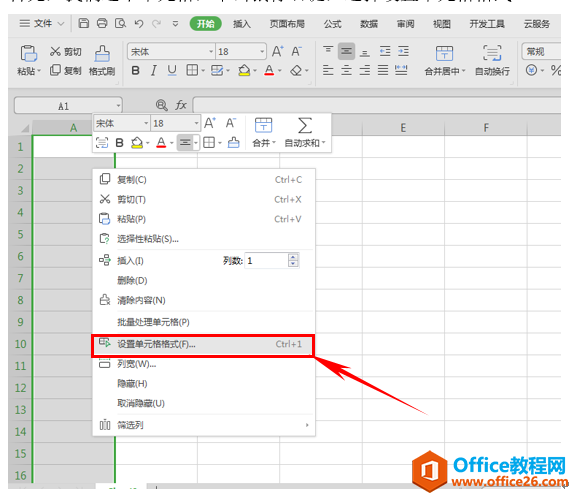
然后弹出单元格格式,在分类里选择数值,然后在小数位数里输入0,单击确定。这一步必不可少,因为如果不设置,WPS表格会默认为文本或者常规类型,影响我们技巧的输入。
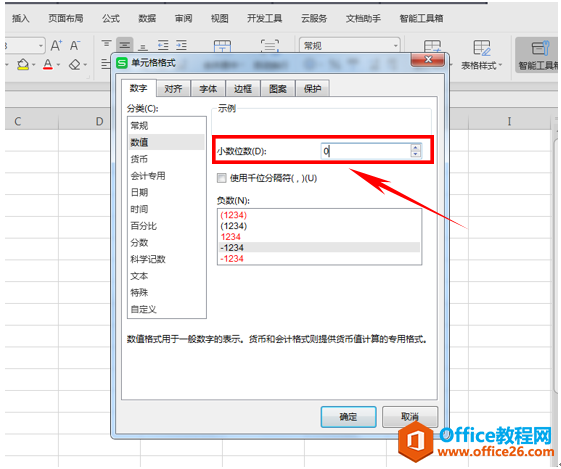
设置完毕后,我们在单元格内想要输入10000,有四个0,那么我们就输入1**4,在这里*号可以通过Shift+8来实现,4就是4个0的意思。
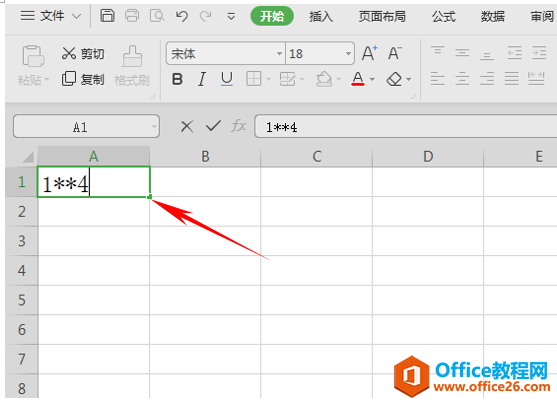
我们看到1000就输入完毕了,那么同理,我们想要输入300000,只需要在单元格当中输入3**5,因为三十万有5个0。
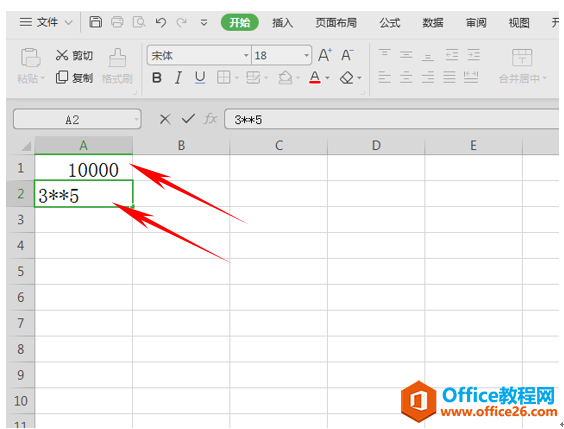
那么,在WPS表格和Excel表格当中,快速输入多位数0的小技巧,是不是非常简单呢,你学会了吗?
相关文章





